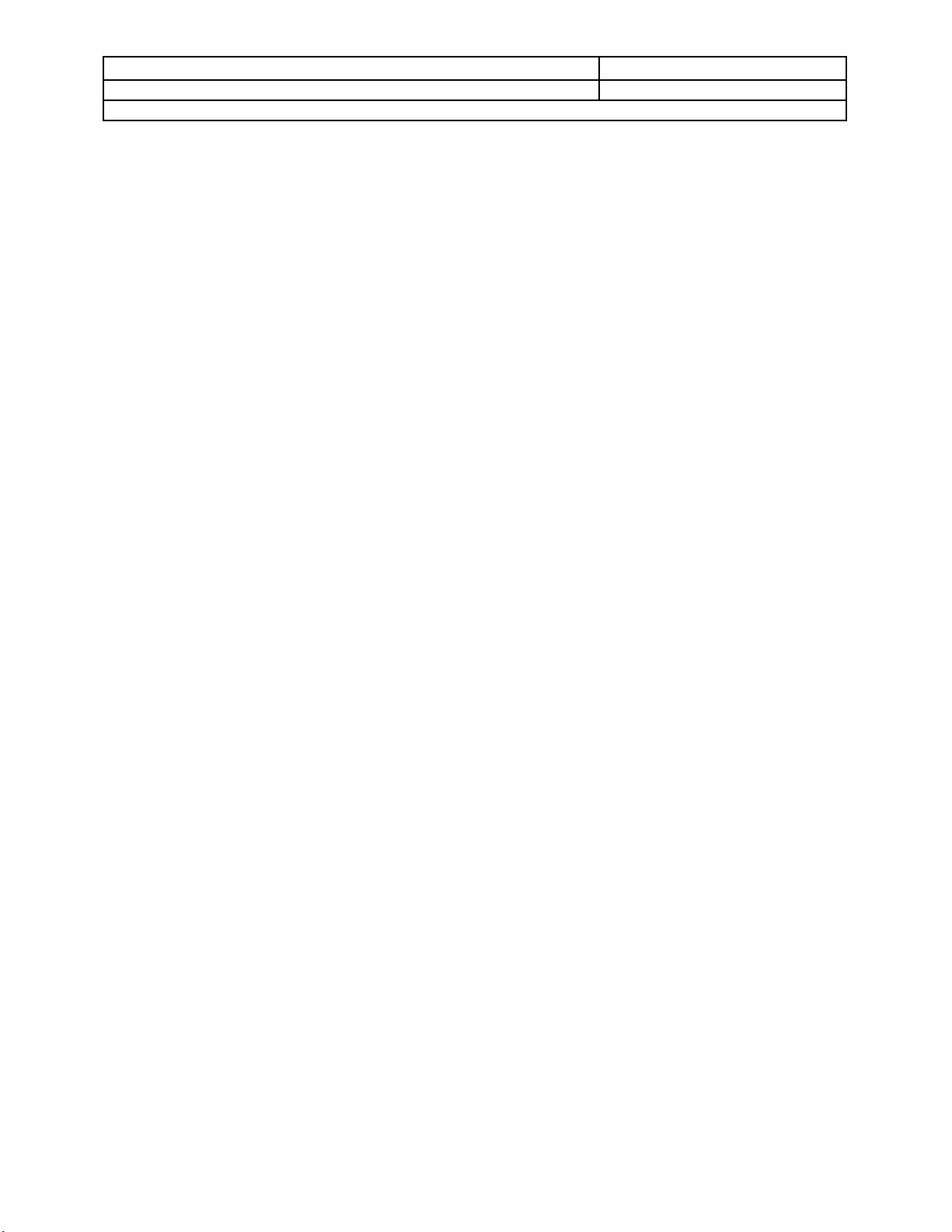Windows平台上的SVN安装部署指南
需积分: 9 36 浏览量
更新于2024-09-30
收藏 724KB DOC 举报
"svn部署说明.doc"
SVN,全称Subversion,是一款开源的版本控制系统,用于管理文件和目录的历史版本,便于多人协作开发。在Windows平台上部署SVN,主要是为了建立一个集中式的代码仓库,供开发者们进行版本控制和协同工作。
1. 目的与范围
本安装部署说明旨在提供一个详细的指南,帮助用户在Windows环境下安装并配置SVN服务器,以满足小波工作室内部使用的需求。该文档涵盖了系统环境要求、安装步骤以及配置过程。
2. 系统环境
- 硬件要求:对于服务器和客户端,最低配置都是P4 2.0GHz CPU、512MB内存和6GB的剩余硬盘空间。这是一套基本的配置,实际应用中可能需要更高的性能以支持更多的并发用户和更大的项目存储需求。
- 软件环境:服务器端需要的是Microsoft Windows Server 2003 Enterprise Edition Service Pack 2,而客户端可以是Windows XP Professional版本2002 Service Pack 3。
3. 安装部署
安装部署主要涉及两个部分:服务器端的CollabNet Subversion Edge和客户端的TortoiseSVN。Subversion Edge提供了一个易于使用的Web界面来管理SVN仓库,而TortoiseSVN则是一个Windows Shell界面的客户端工具,方便用户进行版本控制操作。
- 安装CollabNet Subversion Edge:下载并运行CollabNetSubversionEdge-1.3.1_setup.exe,按照安装向导的指示完成安装。安装完成后,通过命令行工具(cmd)创建SVN资源库,如`svnadmin create C:\repositories\svn_repository`。
- 配置SVN资源库:在`C:\repositories\svn_repository\db`目录下,编辑`svnserve.conf`文件,将匿名访问权限设置为无,允许只有授权用户访问。同时,在`passwd`文件中添加用户和密码,例如管理员(admin)和访客(guest)。
4. 客户端安装
- TortoiseSVN的安装:下载并运行TortoiseSVN-1.6.12.20536-win32-svn-1.6.15.msi,按照提示完成安装。客户端安装后,用户可以通过右键菜单在Windows Explorer中进行SVN操作,如 checkout(检出)、commit(提交)、update(更新)等。
- Eclipse插件安装:如果使用Eclipse作为开发环境,可以安装Subclipse插件,它提供了与Eclipse集成的SVN功能。下载site-1.6.16.zip,通过Eclipse的“Help” > “Install New Software”导入并安装。
5. 配置完成后,用户可以使用TortoiseSVN或Subclipse连接到服务器上的SVN资源库,开始进行版本控制活动。管理员则可以通过Subversion Edge的Web界面进行仓库管理,如创建、删除分支,管理用户权限等。
安装和部署SVN在Windows上是一个相对简单的过程,但正确配置权限和安全设置至关重要,以确保代码的安全性和团队的高效协作。随着项目的进展,可能还需要进一步优化和调整配置,以适应不断变化的需求。
2022-07-07 上传
2009-05-13 上传
2019-12-25 上传
2013-07-13 上传
2024-06-29 上传
2020-04-13 上传
2020-01-21 上传
2024-06-29 上传
2022-07-07 上传
goodu
- 粉丝: 2
- 资源: 1
最新资源
- Raspberry Pi OpenCL驱动程序安装与QEMU仿真指南
- Apache RocketMQ Go客户端:全面支持与消息处理功能
- WStage平台:无线传感器网络阶段数据交互技术
- 基于Java SpringBoot和微信小程序的ssm智能仓储系统开发
- CorrectMe项目:自动更正与建议API的开发与应用
- IdeaBiz请求处理程序JAVA:自动化API调用与令牌管理
- 墨西哥面包店研讨会:介绍关键业绩指标(KPI)与评估标准
- 2014年Android音乐播放器源码学习分享
- CleverRecyclerView扩展库:滑动效果与特性增强
- 利用Python和SURF特征识别斑点猫图像
- Wurpr开源PHP MySQL包装器:安全易用且高效
- Scratch少儿编程:Kanon妹系闹钟音效素材包
- 食品分享社交应用的开发教程与功能介绍
- Cookies by lfj.io: 浏览数据智能管理与同步工具
- 掌握SSH框架与SpringMVC Hibernate集成教程
- C语言实现FFT算法及互相关性能优化指南